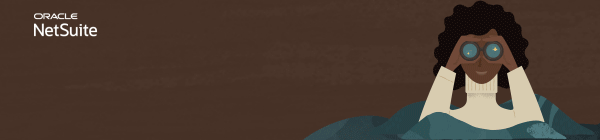ディスカッション
AIを用いた自動化で請求書処理を合理化
AIを用いた考察を使用して、計画と予測を迅速化
Join us for complimentary one-day events around the world and step into a future fueled by AI and limitless potential. Explore new breakthroughs, sharpen your skills, and connect with experts who are shaping what’s next. Experience bold keynotes, interactive learning, and connections that span the global NetSuite community. Discover what's next at SuiteConnect Tour 2026.
We’re excited to announce that the 2025 Community Recap is now available! This special recap highlights the amazing contributions and achievements of our members over the year and celebrates the collective success of our community.
Check your personalized recap to see the impact you made in 2025 and how your efforts helped shape our community’s growth and success.
View Your 2025 Community Recap
Thank you to everyone for your passion, collaboration, and support. Here’s to building an even stronger community together in the year ahead!
Season’s greetings to you and yours! As we head into the holidays (December 24 – January 4), we want to take a moment to celebrate the incredible strength and collaboration within our community. Even during the break, you can continue to benefit from connecting with peers, searching related threads, posting your questions, and marking helpful replies as “Accepted” in the Support Community.
Please note our dedicated team will be on reduced coverage during this time, and regular responsiveness will resume on January 5. Wishing you a joyful and restful holiday season!
-The NetSuite Support Community Team
NetSuite AI Connector Serviceへの接続
NetSuite AIコネクタ・サービスに接続する前に、AIクライアントおよびLLMを操作する際に、関連するリスク、制御および緩和戦略について理解することが重要です。
ここでは、ClaudeまたはChatGPTを使用してNetSuite AIコネクタ・サービスに接続する方法について説明します。
他のAIエージェントの場合は、指示を適切に調整する必要があります。接続する前に、NetSuite AI Connectorサービス固有の統合レコードを読んで理解する必要があります。
Claudeを使用して接続
- ブラウザ・ウィンドウを開き、NetSuiteアカウントにログインします。
- ブラウザで新しいタブを開き、claude.aiに移動します。
- Claude Proアカウントにログインします。
- Claudeで設定 > コネクタに移動します。
- 「コネクタ」セクションで、「カスタム・コネクタの追加」をクリックします。
- コネクタの名前とリモートのNetSuite AI Connector Service URLを入力します。このURLを取得する場所を学習するには、サーバーURLおよびSuiteAppネームスペースを参照してください。
- 「追加」をクリックします。カスタムNetSuiteコネクタがコネクタのリストに表示されます。
- 最初の接続では、NetSuiteアカウントへのアクセスを許可または拒否するよう求められます。続行する前に、関連するリスク、統制および緩和戦略を確認してください。アクセスを許可すると、後続の接続で、Claudeがすでにアクセス権を持っていることが通知され、戻るか続行するよう求められます。正常に接続すると、ポップアップ・メッセージが表示されます。
- これで、新しいチャット・ページの「検索とツール」アイコンをクリックして、コネクタをClaudeに表示できるようになりました。この機能は、MCPサーバー接続権限を削除することで無効にできます。
ChatGPTを使用して接続します
- 正しいツールがあることを確認してください。
- ChatGPT Business: ツールを構築します。ChatGPT Businessでは、MCP標準ツールSuiteAppに含まれていないフェッチ・ツールおよび検索ツールのみをサポートしており、自分で作成する必要があります。詳細は、「NetSuite AIコネクタ・サービスのカスタム・ツールの作成」を参照してください。
- ChatGPT PlusまたはProがある場合は、MCP標準ツールSuiteAppを使用できますが、最初にChatGPTでDeveloperモードを有効にする必要があります。Developerモードを有効にする前に、「関連付けられたリスク、統制および緩和戦略」のトピック、およびMCPおよびDeveloperモードのリスクと安全性に関するOpenAIのドキュメントを確認してください。続行する場合は、「設定」>「コネクタ」>「詳細」>「開発者」モードに移動します。
- ブラウザ・ウィンドウを開き、NetSuiteアカウントにログインします。
- ブラウザで新しいタブを開き、chatgpt.comに移動します。
- ChatGPTアカウントにログインします。
- 「コネクタ」セクションに移動します
- ChatGPTビジネスで、「ワークスペース」→「コネクタ」に移動します。
- ChatGPT PlusまたはProで、「設定」 > 「コネクタ」に移動します。
- 「コネクタの作成」に移動します。
- コネクタの名前、説明、リモートのNetSuite AI Connector Service URLおよび認証方法を入力します。リモートのNetSuite AI Connector Service URLについては、サーバーURLおよびSuiteAppネームスペースを参照してください。
- 「このアプリケーションを信頼します」ボックスにチェックマークを入れます。
- 「作成」に移動します。カスタムNetSuiteコネクタがコネクタのリストに表示されます。
- 新しいチャットを開始し、Plusメニューに移動します。
- 独自のフェッチおよび検索MCPツールを使用している場合は、「コネクタの使用」を選択し、「ソースの追加」ドロップダウン・リストを展開してコネクタを選択します。
- MCP標準ツールSuiteAppを使用している場合は、「開発者モード」を選択し、NetSuiteコネクタを選択します。
- エラーメッセージが表示された場合は、AIクライアントの「リフレッシュ」ボタンを押す必要があります。
重要: AIクライアントの操作中に切断された場合は、新しいブラウザウィンドウでAIクライアントを開き、新しいチャットを開始します。接続が修正されない場合は、「コネクタ」セクションに移動し、切断して新しい接続を作成します。
NetSuite AI Connectorサービス固有の統合レコード
統合レコードは、Claudeとの初回接続後に自動的にアカウントにインストールされます。インストール後、管理者ロールを持つユーザーおよび適切な権限を持つ他のすべてのユーザーは、「設定」 > 「統合」 > 「統合の管理」に進んでレコードを表示できます。このレコードは、アカウント設定に関係なく自動的に有効になります。このレコードは、次の点で他の統合レコードとは異なります。
- 統合の名前が移入されます。
- 「パブリック・クライアント」ボックスにチェックマークが入っています。
- 「リダイレクトURI」フィールドに値が移入されます。
- 「認可コード付与」ボックスにチェックマークが入っています。
- NetSuite AI Connector Serviceスコープが有効です。
- 「状態」および「同時実行性制限」フィールドは編集可能です。つまり、統合レコードを無効にしたり、合計同時実行性制限の一部を割り当てることができます。
ClaudeまたはChatGPT以外の別のAIクライアントを使用している場合は、次のことを確認する必要があります。
- SuiteAppをインストールした場合は、NetSuiteの「統合」ページに移動し、SuiteAppのインストール中に新しい統合レコードが作成されたかどうかを確認します。
- そうでない場合は、手動で作成する必要があります。
- 統合レコードが作成され、NetSuite AI Connector Serviceスコープが有効になっている場合、統合レコードは最初は保留状態になります。管理者は、統合レコードに直接アクセスして、手動で統合レコードを有効にする必要があります。有効にすると、統合レコードは保留状態に戻せません。必要に応じて使用不可にできます。
🌟Q4 2025 Community Choice Nominations: Recognize a member who made a difference in our community!
🏆️ Earn Community badges for Refer a Member | Answer Accepter | Content Creator
_______________________________________________________________________________
Michelle Jabanes | NetSuite Support Community Administrator